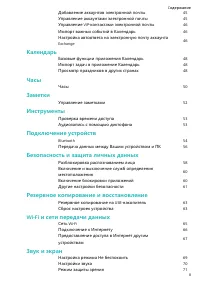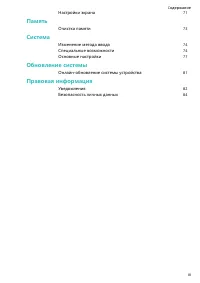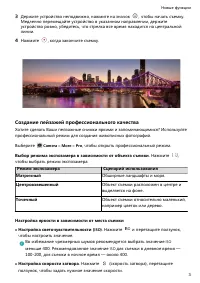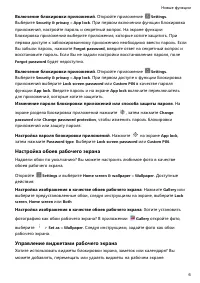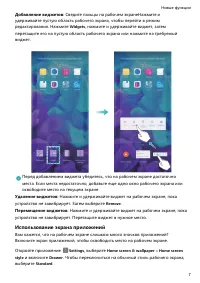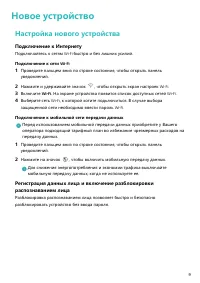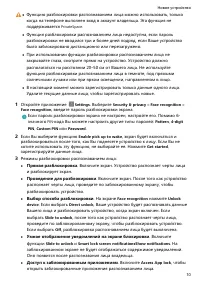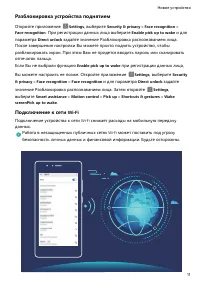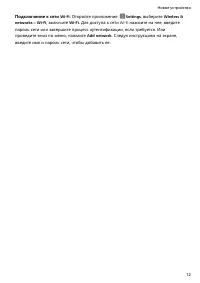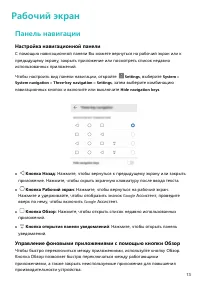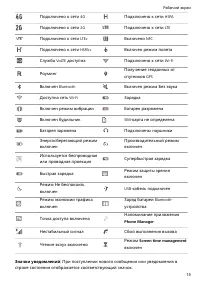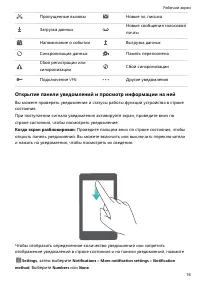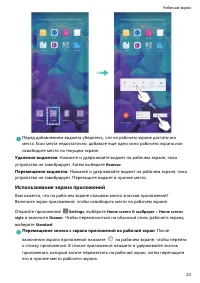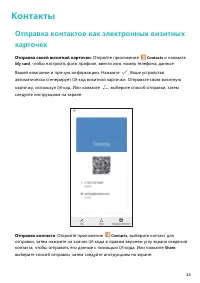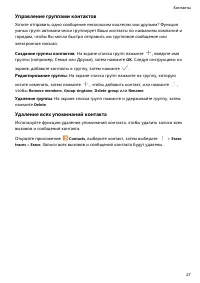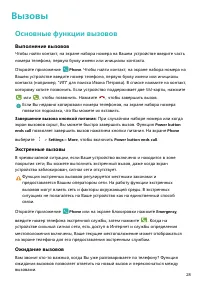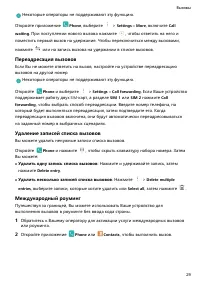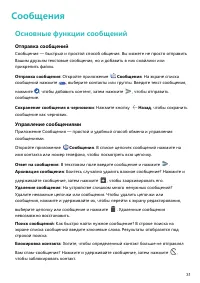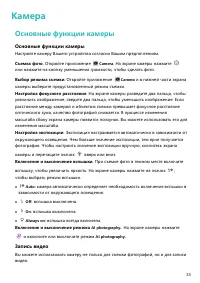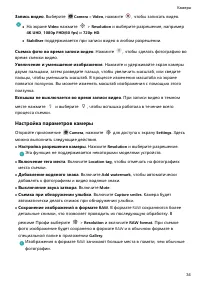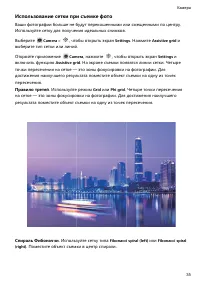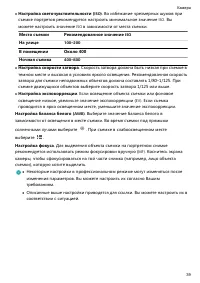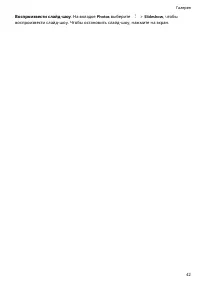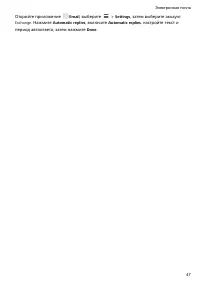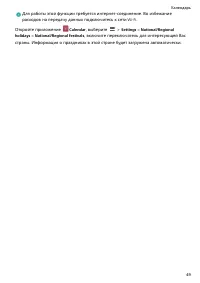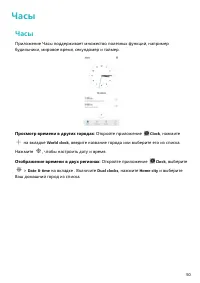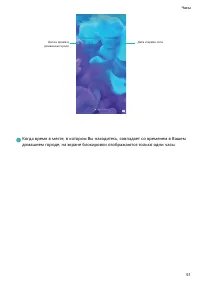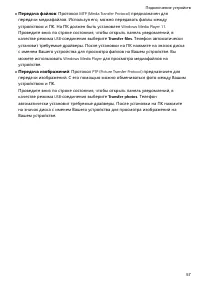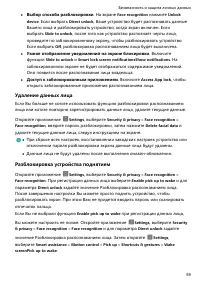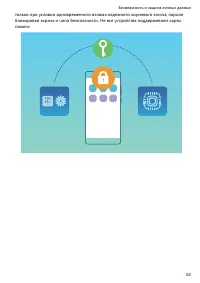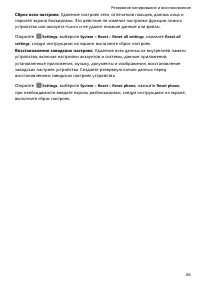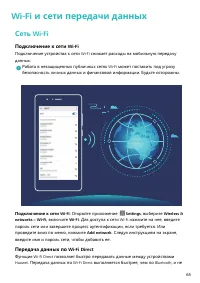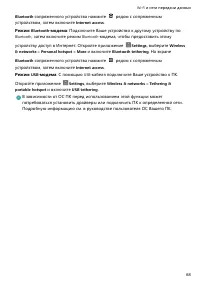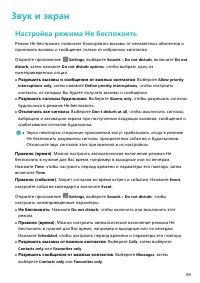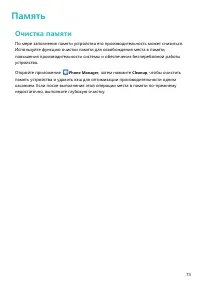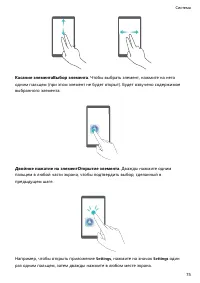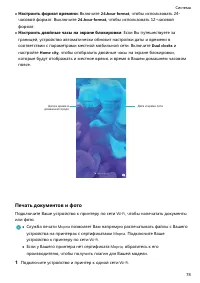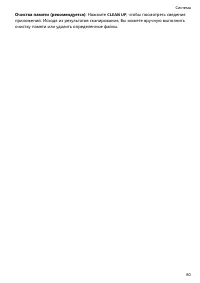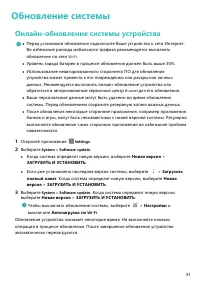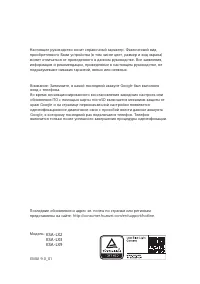Смартфоны Huawei Honor 8S - инструкция пользователя по применению, эксплуатации и установке на русском языке. Мы надеемся, она поможет вам решить возникшие у вас вопросы при эксплуатации техники.
Если остались вопросы, задайте их в комментариях после инструкции.
"Загружаем инструкцию", означает, что нужно подождать пока файл загрузится и можно будет его читать онлайн. Некоторые инструкции очень большие и время их появления зависит от вашей скорости интернета.
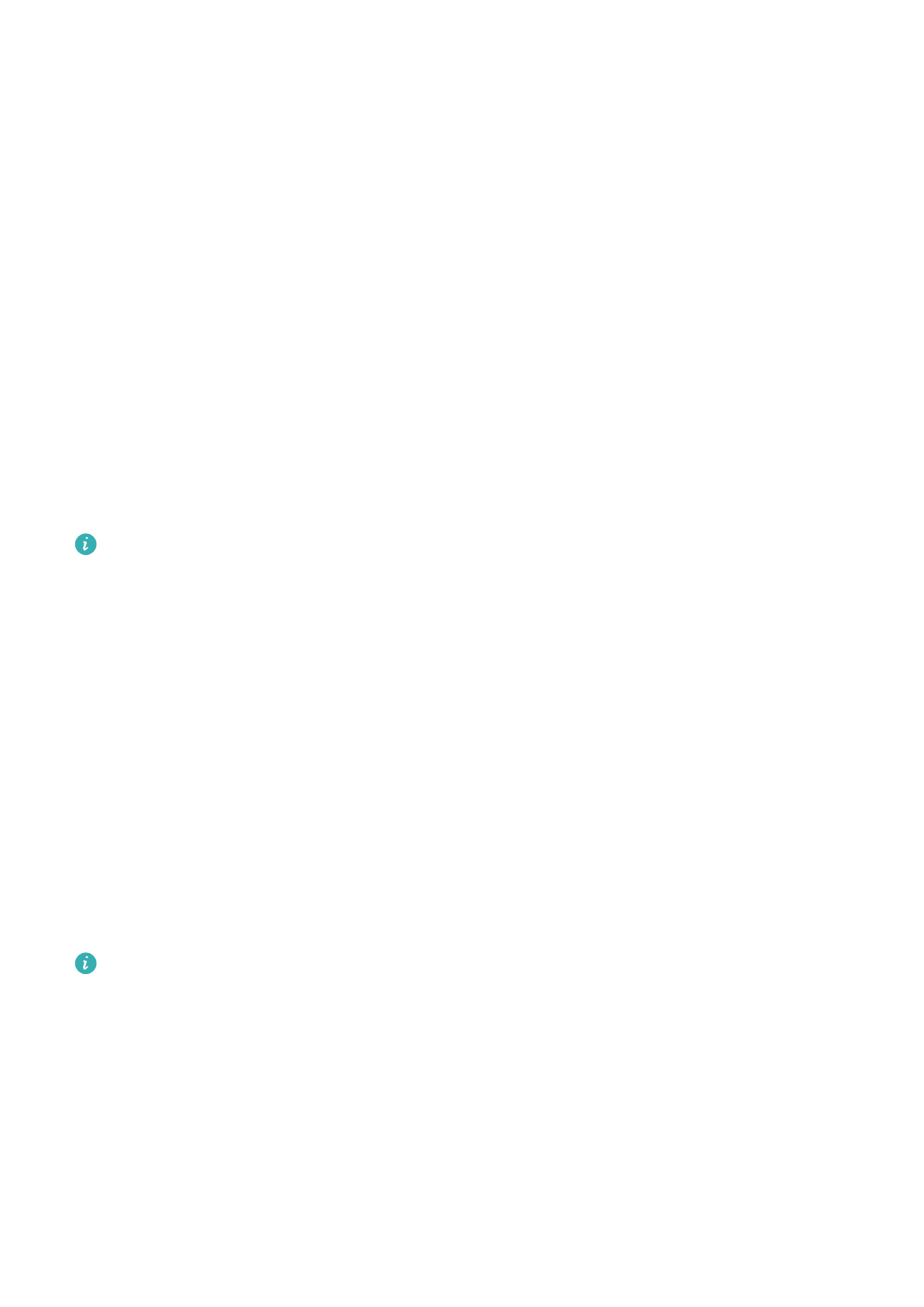
содержал пересекающиеся линии. Выберите
Set lock screen password > Change
unlock method > Pattern
и дважды начертите один и тот же графический ключ.
Графический ключ должен соединять минимум 4 точки.
l
Настройка пароля: Пароль, содержащий буквы, цифры и специальные символы,
— более надежный способ защиты, чем
PIN-
код или графический ключ. Для
обеспечения дополнительной защиты рекомендуется использовать пароль,
состоящий из 8 и более символов, содержащий буквы, цифры и специальные
символы. Запомните Ваш пароль. Вы не сможете использовать устройство, если
забудете его. Выберите
Set lock screen password > Change unlock method > Password
,
следуя инструкциям, настройте пароль.
l
Разблокировка устройства с помощью умного браслета: Если Ваше устройство
поддерживает разблокировку с помощью умного браслета, экран Вашего
устройства будет активироваться, когда умный браслет будет находиться на
расстоянии менее 80 см от Вашего устройства. Проведение по экрану Вашего
устройства мгновенно разблокирует его. Нажмите
Smart unlock
, следуя
инструкциям на экране, завершите настройку.
l
Не рекомендуется отключать пароль разблокировки экрана: Пароль
разблокировки экрана предотвращает несанкцированный доступ к Вашему
устройству. Для обеспечения защиты данных не выбирайте
Disable lock screen
password
в качестве способа разблокировки экрана.
l
Регулярный ввод пароля: Если Вы не вводили пароль разблокировки экрана
в течение 3 дней, система попросит Вас ввести его для разблокировки
устройства. Это необходимо, чтобы Вы не забыли пароль.
Блокировка экрана для защиты устройства
Если Вы не используете Ваше устройство в течение предустановленного периода
времени, его экран выключается и блокируется. Пока экран устройства активный,
Вы можете использовать Ваше устройство, не разблокируя экран. Блокируйте экран
устройства, когда не используете его, для защиты конфиденциальности данных и
предотвращения выполнения случайных операций.
Настройте пароль разблокировки экрана для защиты данных. Можно
заблокировать устройство следующими способами:
Блокировка экрана нажатием на кнопку питания: Нажмите на кнопку питания,
чтобы заблокировать экран.
Блокировка экрана нажатием на виджет: На рабочем экране сведите два пальца
вместе, чтобы перейти в режим редактирования. Нажмите
Widgets > Screen Lock
и
добавьте виджет
Screen Lock
на рабочий экран. Это снижает износ кнопки питания.
Выйдя из режима редактирования, нажмите на виджет
Screen Lock
, чтобы
заблокировать устройство. Чтобы использовать этот способ, сначала требуется
открыть страницу рабочего экрана, на которой расположен виджет
Screen Lock.
Рабочий экран
18
Содержание
- 5 Новые функции; Советы по использованию функций
- 6 Разблокировка устройства поднятием; Советы по работе с камерой; Создание панорамных фотографий в режиме Панорама
- 7 Создание пейзажей профессионального качества
- 8 Съемка профессиональных портретов
- 9 Управление телефоном; Включение блокировки приложений
- 10 Настройка обоев рабочего экрана
- 11 Использование экрана приложений
- 12 Озвучивание содержимого экрана с помощью; Очистка памяти
- 13 Новое устройство; Настройка нового устройства; Подключение к Интернету
- 17 Рабочий экран; Панель навигации; Настройка навигационной панели; Управление фоновыми приложениями с помощью кнопки Обзор
- 18 Навигация с помощью жестов; Панель уведомлений и строка состояния; Значки в строке состояния
- 20 Открытие панели уведомлений и просмотр информации на ней
- 21 Выключение уведомлений приложений; Настройка параметров уведомлений; Блокировка и разблокировка экрана; Настройка пароля разблокировки экрана для защиты данных
- 22 Блокировка экрана для защиты устройства
- 23 Простой рабочий экран
- 24 Управление рабочим экраном; Управление значками рабочего экрана
- 26 Управление виджетами рабочего экрана
- 28 Контакты
- 29 Импорт и экспорт контактов; Управление контактами
- 31 Управление группами контактов; Удаление всех упоминаний контакта
- 32 Вызовы; Основные функции вызовов; Выполнение вызовов
- 33 Международный роуминг
- 34 одновременное выполнение вызовов и передача данных; Использование
- 35 Сообщения; Основные функции сообщений; Отправка сообщений
- 37 Камера; Основные функции камеры; Запись видео
- 38 Настройка параметров камеры
- 39 Использование сетки при съемке фото
- 41 Профессиональный режим
- 44 Галерея; Управление фото; Редактирование фотографий; Просмотр и отправка фото и видео
- 47 Оптимизация
- 48 Включение сканирования на вирусы
- 49 Электронная почта; Добавление аккаунтов электронной почты
- 50 Управление; Импорт важных событий в Календарь
- 52 Календарь; Базовые функции приложения Календарь
- 54 Часы
- 56 Заметки; Управление заметками
- 57 Инструменты; Проверка времени доступа; Аудиозапись с помощью диктофона
- 58 Подключение устройств; Подключение устройства к
- 62 Разблокировка распознаванием лица
- 63 Удаление данных лица
- 65 Другие настройки безопасности; Усиленная защита данных: защита Вашей конфиденциальности
- 67 Сброс настроек устройства
- 69 и сети передачи данных; Сеть; Передача данных по
- 73 Звук и экран; Настройка режима Не беспокоить
- 74 Настройки звука
- 75 Режим защиты зрения; Настройки экрана
- 77 Память
- 78 Система; Изменение метода ввода; Специальные возможности; Изучение жестов
- 81 Основные настройки; Настройка языка системы
- 82 Печать документов и фото
- 83 Просмотр статуса памяти
- 85 Обновление системы; Онлайн-обновление системы устройства
- 86 Правовая информация; Уведомления
- 88 Безопасность личных данных